


在 Win7系统中,安装新字体是改善文档外观和增强用户体验的一种简单而有效的方法。无论您是设计师、学生还是办公人员,都可能需要在系统中安装特定的字体以满足不同的需求。在本文中,我们将介绍如何在 Windows 7 系统中安装新字体,让您的文档和设计更加多样化和个性化。
方法一:
1、点选桌面上的“计算机”,双击启动。
2、打开计算机后,找到我们的系统盘C:(一般用户的系统盘为C盘),双击进入。
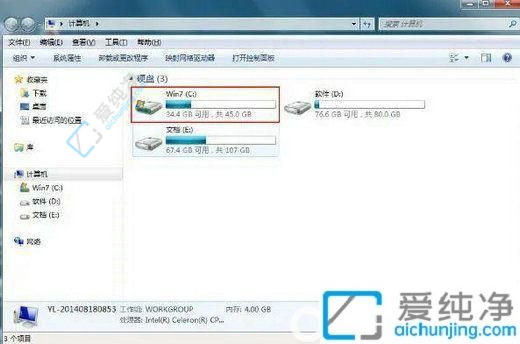
3、在系统盘内找到“Windows”文件夹,双击进入。
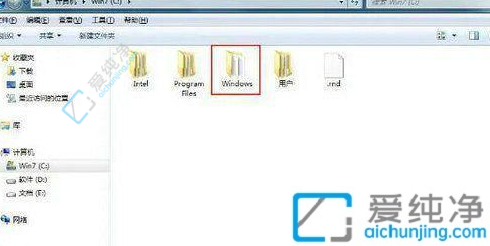
4、此时找到“Fonts”文件夹,双击打开。
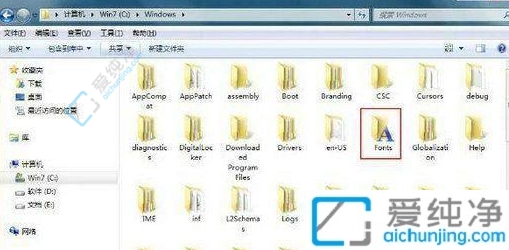
5、进入“Fonts”文件夹后,将下载的字体精准复制进入。完成复制后,我们便成功为计算机添加了新字体。
方法二、
1、点击桌面左下角的“开始”,在弹出的菜单中选择“控制面板”。
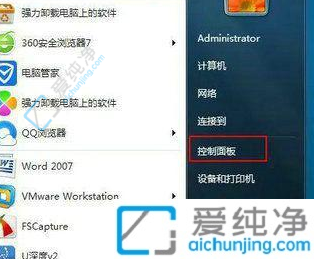
2、在控制面板选项中,找到“字体”,点击进入,如下图所示:
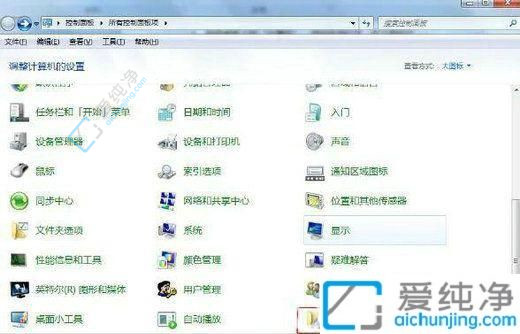
3、进入系统的字体库后,只需将欲添加的字体复制进去,即可完成添加。
4、验证字体是否成功添加的方法是打开Office软件,查看是否出现刚刚添加的字体。
通过本文的指导,您现在应该已经掌握了在 Windows 7 系统中安装新字体的方法。无论是通过字体管理器进行安装,还是手动将字体文件复制到系统字体文件夹中,都是简单而有效的步骤。
| 留言与评论(共有 条评论) |